Installer .NET Framework 3.5 sur Windows 11
Avez-vous installé une ancienne application sur Windows 11 qui nécessite .NET Framework 3.5 ?
La fonctionnalité .NET Framework 3.5 est utilisée par de nombreux anciens logiciels de Windows.
Heureusement que le .NET Framework 3.5, .NET 2.0 et 3.0 sont tous inclus dans Windows 11 et 10 mais il faut l'activer.
Ce tutoriel vous montrera comment installer .NET Framework 3.5 sans rien télécharger, en utilisant les Fonctionnalités de Windows.
Comment installer .NET Framework 3.5 sur Windows 11
1. Installer .NET Framework 3.5 via les Fonctionnalités de Windows
Ouvrez Exécuter via Windows+R puis mettez la commande suivante et cliquez sur "OK" :
optionalfeatures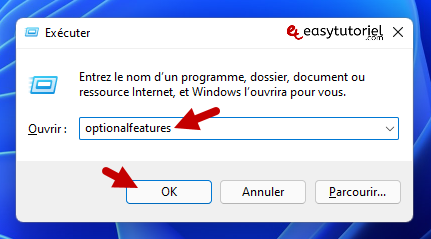
Cochez la fonctionnalité ".NET Framework 3.5 (inclut .NET 2.0 et 3.0)" puis cliquez sur "OK"
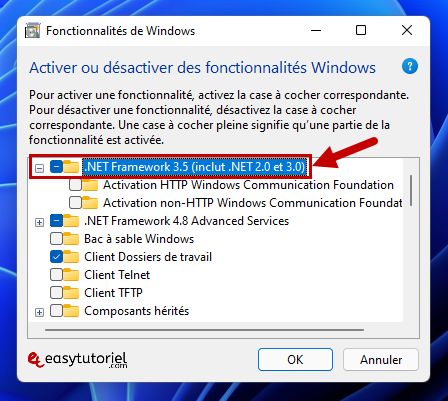
Windows va charger les fichiers nécessaires pour l'installation pour quelques secondes...
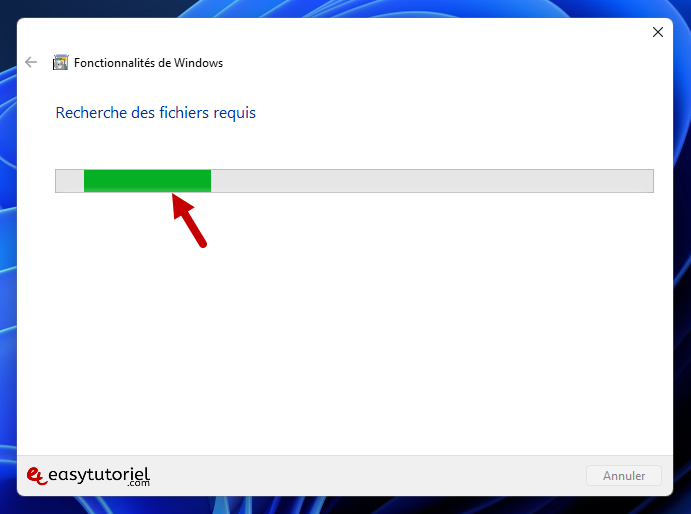
Cliquez sur "Autoriser Windows Update à télécharger les fichiers pour vous"
Le téléchargement va prendre maximum 2 minutes selon le débit de votre connexion internet.
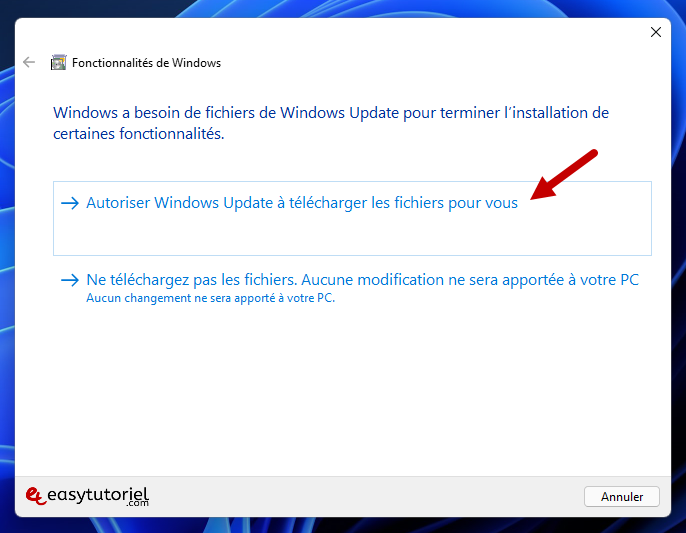
Cliquez sur "Fermer"
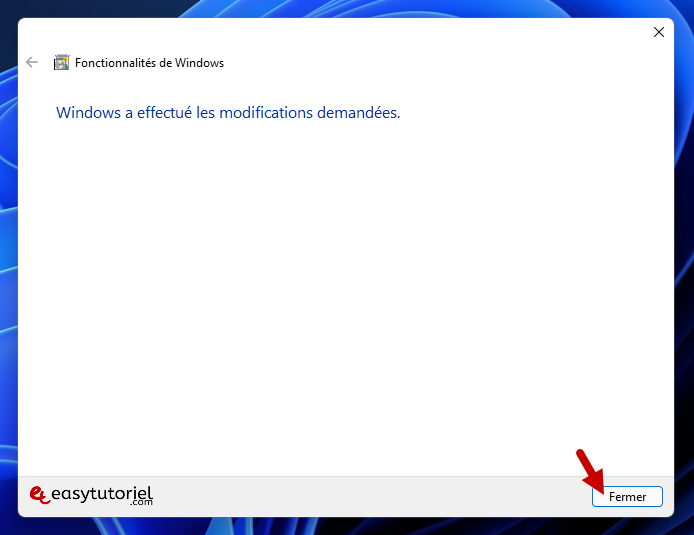
1. Installer .NET Framework 3.5 via l'Invite de commandes
Ouvrez une nouvelle fenêtre de Windows Terminal ou CMD en tant qu'administrateur via le menu Windows+X.
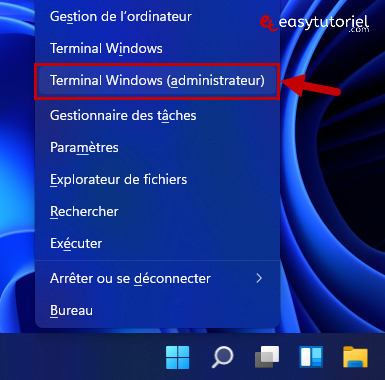
Copiez et collez la commande suivante dans l'invite de commandes (CMD) puis appuyez sur Entrée :
DISM /online /Enable-Feature /FeatureName:NetFx3 /All /Source:d:\sources\sxs /LimitAccess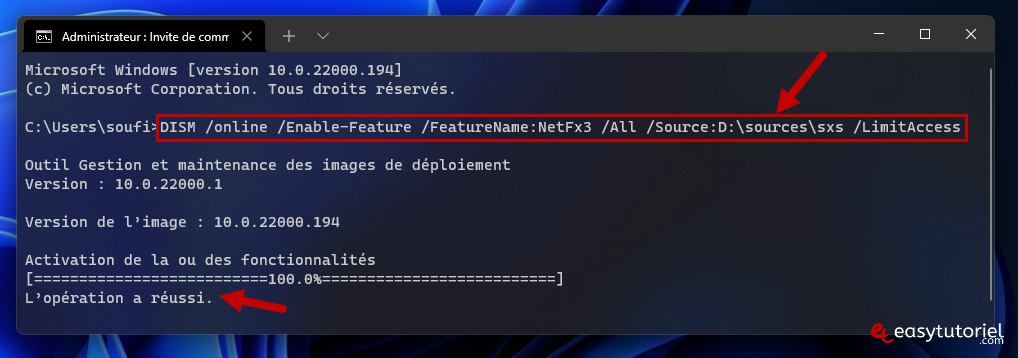
Félicitations ! Vous avez installé .NET Framework 3.5 sur Windows 11 avec succès !
Si vous avez des questions ou des remarques n'hésitez surtout pas à laisser un commentaire 😉
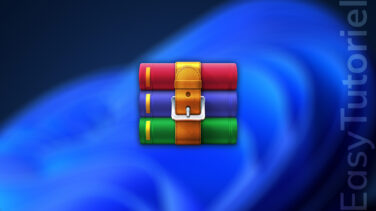

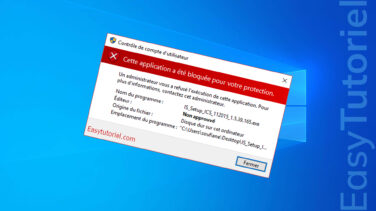




Activation de la ou des fonctionnalités
reste depuis 15 mn. Est-ce ca fonctionne ou pas ?
ou je l'arrête.
Merci de votre réponse.